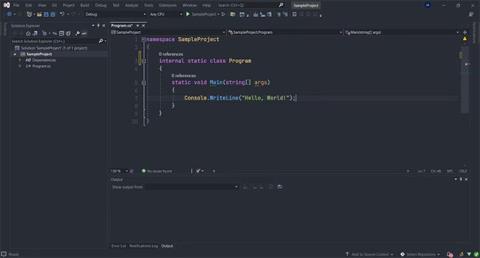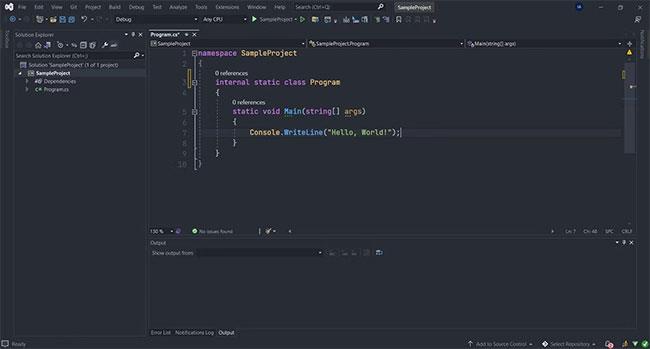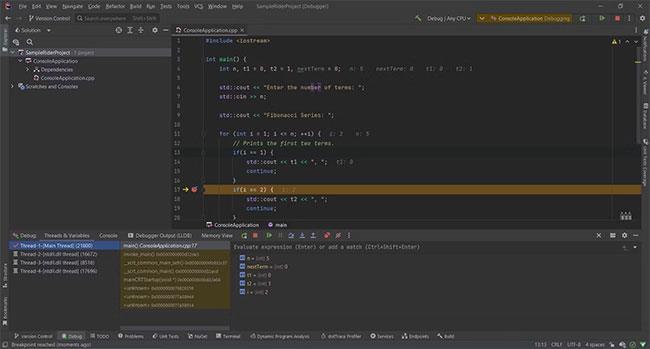Lo strumento più importante di un programmatore competente è un buon IDE. Fino all’inizio degli anni 2000, gli editor e gli strumenti da riga di comando erano la norma di programmazione. Tuttavia, il loro periodo di dominio è passato da tempo. Gli IDE moderni migliorano significativamente i vecchi metodi attraverso funzionalità avanzate, rendendoli più utili per i programmatori.
Sono disponibili centinaia di IDE tra cui i programmatori possono scegliere. Pertanto, i principianti e anche gli sviluppatori esperti spesso hanno difficoltà a scegliere. Inoltre non tutti gli IDE presenti sul mercato sono adatti all'uso su Windows, perché possono essere sviluppati appositamente per altri sistemi operativi.
Questo articolo metterà in evidenza i 5 migliori IDE che puoi utilizzare su Windows e spiegherà le loro migliori funzionalità.
I migliori IDE per gli utenti di Windows 10
Dallo sviluppo del primo IDE, Microsoft Visual Basic (VB), nel 1991, sono sorti innumerevoli altri IDE per facilitare il processo di sviluppo del software. Questi IDE differiscono per scopo e capacità.
L'elenco seguente elencherà i 5 principali ambienti di sviluppo integrati che puoi utilizzare su Windows 10.
1. Studio visivo
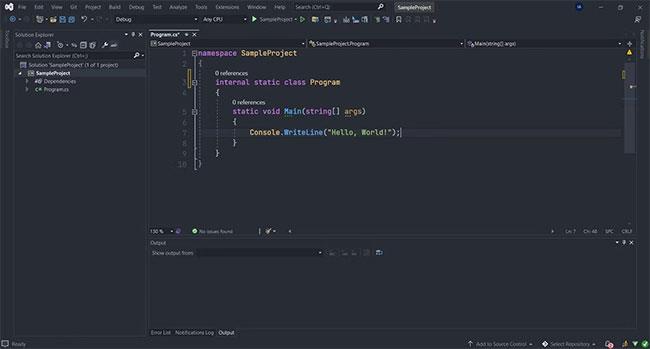
Visual Studio è probabilmente l'IDE più popolare per lo sviluppo di software su Windows. Microsoft sviluppa e mantiene attivamente questo IDE con aggiornamenti regolari della versione.
L'ultima versione, Visual Studio 2022, vanta aggiornamenti significativi rispetto alle versioni precedenti. Visual Studio fornisce supporto di prima classe per più di 36 linguaggi di programmazione, tra cui C#, F#, Visual Basic.NET e C++.
È possibile utilizzare Visual Studio per sviluppare varie applicazioni desktop, applicazioni mobili, siti Web, framework e API.
Inoltre, l'IDE contiene diverse API Microsoft gratuite, tra cui l'applicazione Windows Forms, l'API Windows e il framework Web ASP .Net. Inoltre in Visual Studio sono integrati anche altri prodotti Microsoft come MySQL, GitHub e Azure.
NetBeans è un IDE multipiattaforma gratuito e open source sviluppato da Oracle Corporation e gestito da Apache Software Foundation. Viene utilizzato principalmente per lo sviluppo Java ma supporta altri linguaggi come C++, PHP e JavaScript tramite plugin.
Inoltre, NetBeans fornisce potenti strumenti per l'evidenziazione, il refactoring e la profilazione del codice sintattico e semantico.
NetBeans facilita lo sviluppo di applicazioni attraverso una raccolta di classi e funzioni chiamate moduli. Pertanto, gli sviluppatori di software hanno a portata di mano un'ampia gamma di librerie e framework quando utilizzano NetBeans.
Inoltre, questa funzionalità aiuta a ridurre l'ingombro del codice poiché gli sviluppatori devono includere solo le funzionalità necessarie nelle loro applicazioni.
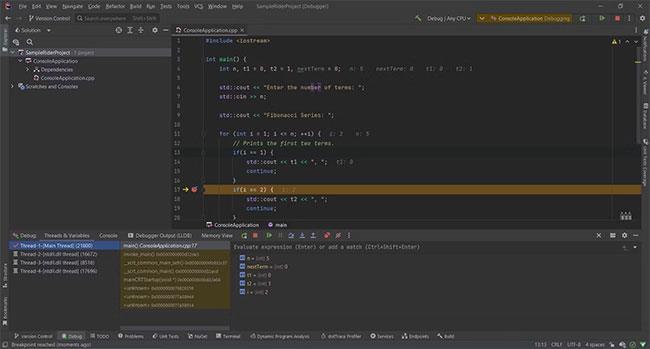
JetBrains Rider è un potente IDE multipiattaforma che è il principale concorrente di Visual Studio per lo sviluppo .NET. Combina le migliori funzionalità delle piattaforme JetBrains IntelliJ e ReSharper per una potente analisi e refactoring del codice in tempo reale.
Inoltre, Rider offre altre comodità moderne, tra cui l'integrazione del database, il test unitario, il controllo del codice sorgente e il debug.
Rider è molto popolare nel campo dello sviluppo di giochi perché contiene funzionalità adatte allo sviluppo su motori di gioco come Unity e Unreal Engine.
Tuttavia, la maggior parte dei programmatori preferisce Rider per la sua velocità e il supporto per la programmazione in C#. Inoltre, è altamente estensibile e supporta i plugin creati dagli utenti oltre a quelli ufficiali di JetBrains.
IntelliJ IDEA è un altro IDE multipiattaforma di JetBrains. È scritto in Java per lo sviluppo di software utilizzando linguaggi che dipendono dalla Java Virtual Machine, come Kotlin, Groovy, Scala e Java. Inoltre, IntelliJ IDEA include plugin che supportano altri linguaggi come JavaScript, Dart e Python.
IntelliJ IDEA è uno dei migliori IDE Java grazie al completamento intelligente del codice, alla navigazione del codice e agli strumenti integrati come il controllo della versione, il debugger e il compilatore delle prestazioni. È stato anche la base per la creazione di altri IDE popolari come Android Studio, PyCharm, Rider e CLion.
5.AndroidStudio
Android Studio è l'IDE ufficiale per la creazione di applicazioni destinate al sistema operativo Android di Google. È basato su IntelliJ IDEA ed è distribuito come software open source gratuito.
Android Studio supporta ufficialmente Kotlin, Java e C++. Tuttavia, Google consiglia Kotlin come linguaggio preferito per lo sviluppo Android e fornisce kit di sviluppo software Android nell'IDE.
Android Studio viene fornito con un set personalizzato di funzionalità per la creazione di app Android. Queste funzionalità includono un editor di layout visivo per la personalizzazione dell'interfaccia utente, un analizzatore APK, automazione della compilazione, linting e refactoring e un compilatore di prestazioni.
Tuttavia, la sua caratteristica più potente è il dispositivo virtuale o emulatore Android, che ti consente di testare le applicazioni senza la necessità di un dispositivo fisico.
La scelta del miglior IDE Windows dipende dal linguaggio di programmazione, dai limiti di budget e dalla piattaforma di destinazione. Pertanto, questo articolo ha evidenziato la migliore tra le tante opzioni disponibili e, si spera, ti aiuterà a prendere la decisione giusta.
Inoltre, in quest'era di software gratuito e open source, nulla ti impedisce di installare più di un IDE sul tuo PC Windows.